在ppt中,我们可以根据需要,对图形、图片设置动画效果,那么ppt中飞入的设置怎么设置呢?下面就来介绍一下ppt中飞入的设置的方法,希望对你有所帮助。
第一步:选中需要设置飞入效果的图片,使用快捷键ctrl+c键复制图片。
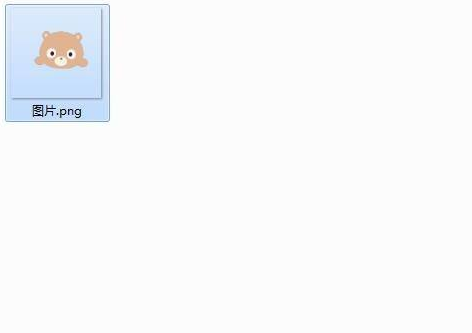
第二步:打开一个ppt,使用快捷键Ctrl+V键,将图片粘贴到幻灯片中。
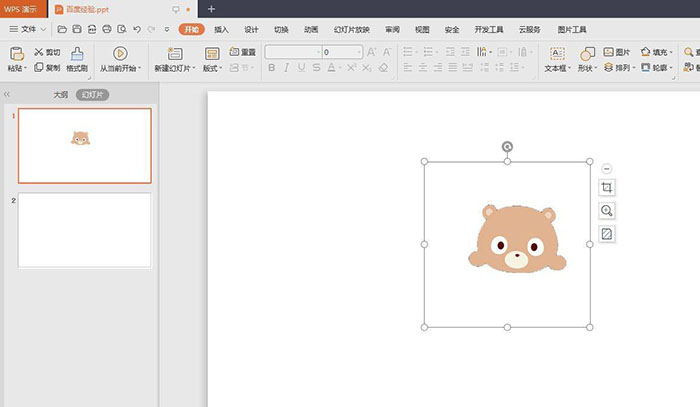
第三步:将图片调整至合适的大小,并放到合适的位置。

第四步:切换至“动画”中,选择飞入效果。
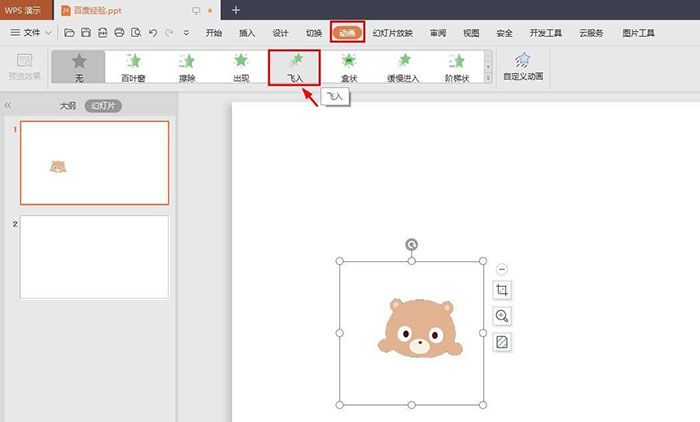
第五步:单击“自定义动画”按钮,右侧弹出自定义动画设置面板。
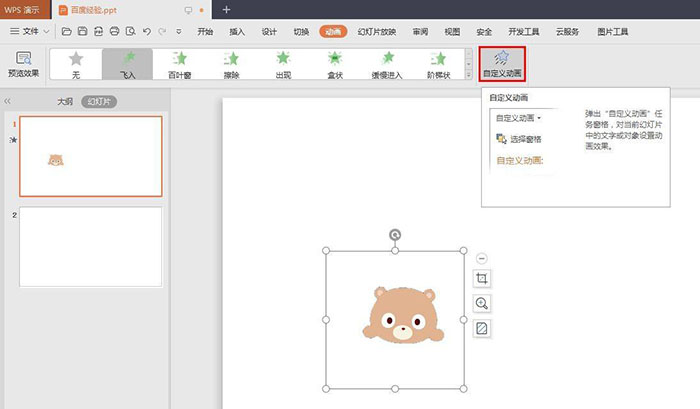
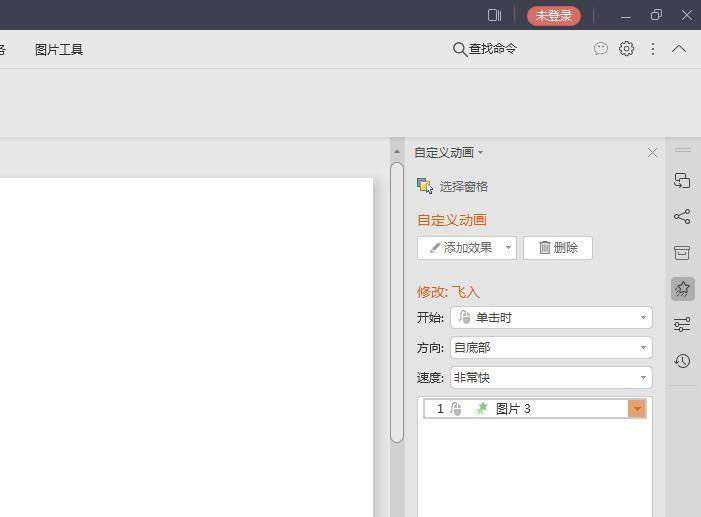
第六步:在“方向”下拉菜单中,根据需要选择飞入方向,这里选择自右上部。
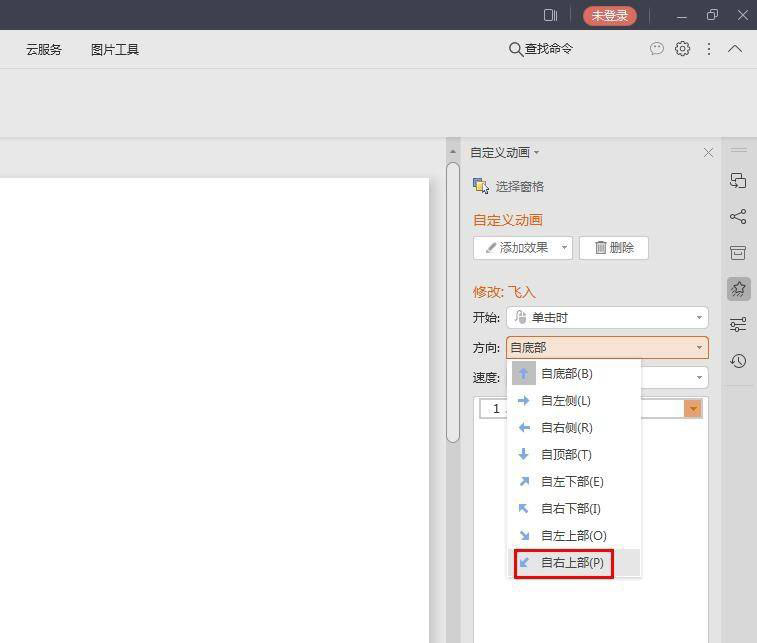
第七步:在“速度”下拉菜单中,选择合适的速度,这里选择“非常慢”。
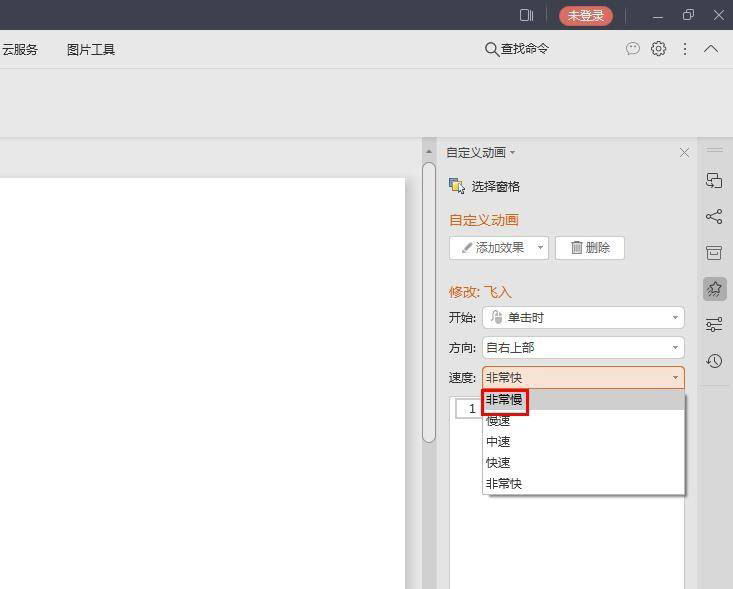
第八步:单击左上角“预览效果”按钮,就可以看到图片飞入的效果了。
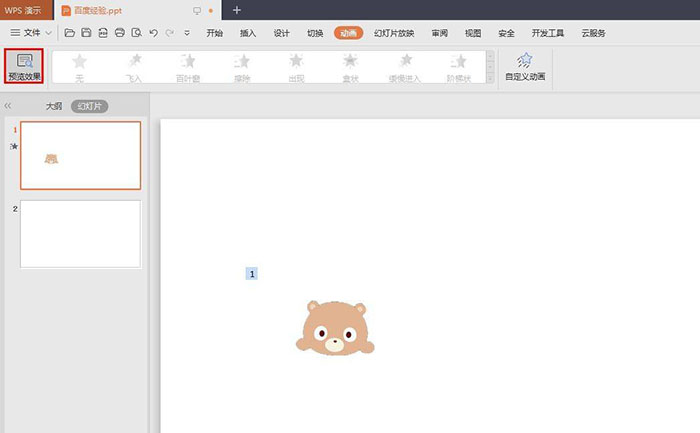
标签: 飞入动画




